雨露计划公示操作步骤
- 格式:doc
- 大小:21.00 KB
- 文档页数:2
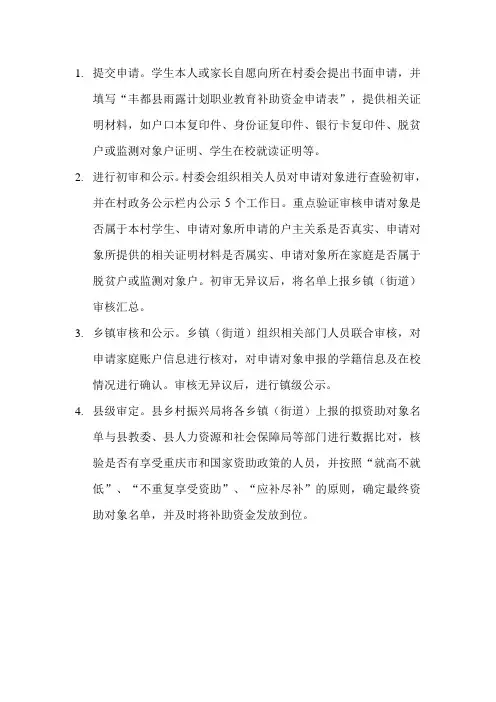
1.提交申请。
学生本人或家长自愿向所在村委会提出书面申请,并
填写“丰都县雨露计划职业教育补助资金申请表”,提供相关证明材料,如户口本复印件、身份证复印件、银行卡复印件、脱贫户或监测对象户证明、学生在校就读证明等。
2.进行初审和公示。
村委会组织相关人员对申请对象进行查验初审,
并在村政务公示栏内公示5个工作日。
重点验证审核申请对象是否属于本村学生、申请对象所申请的户主关系是否真实、申请对象所提供的相关证明材料是否属实、申请对象所在家庭是否属于脱贫户或监测对象户。
初审无异议后,将名单上报乡镇(街道)审核汇总。
3.乡镇审核和公示。
乡镇(街道)组织相关部门人员联合审核,对
申请家庭账户信息进行核对,对申请对象申报的学籍信息及在校情况进行确认。
审核无异议后,进行镇级公示。
4.县级审定。
县乡村振兴局将各乡镇(街道)上报的拟资助对象名
单与县教委、县人力资源和社会保障局等部门进行数据比对,核验是否有享受重庆市和国家资助政策的人员,并按照“就高不就低”、“不重复享受资助”、“应补尽补”的原则,确定最终资助对象名单,并及时将补助资金发放到位。
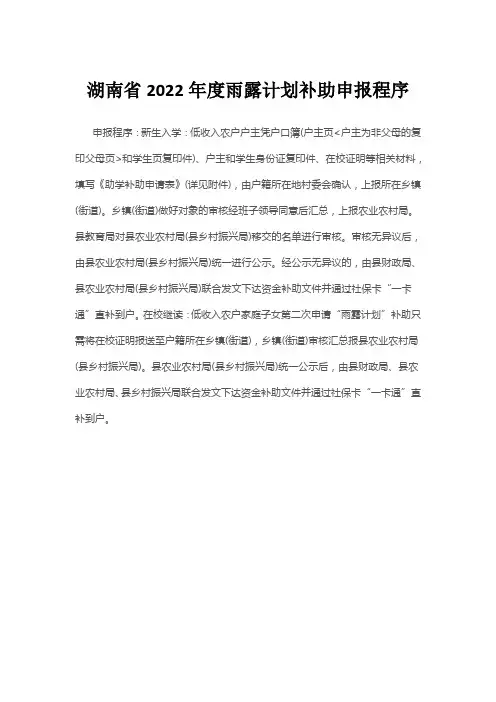
湖南省2022年度雨露计划补助申报程序
申报程序:新生入学:低收入农户户主凭户口簿(户主页<户主为非父母的复印父母页>和学生页复印件)、户主和学生身份证复印件、在校证明等相关材料,填写《助学补助申请表》(详见附件),由户籍所在地村委会确认,上报所在乡镇(街道)。
乡镇(街道)做好对象的审核经班子领导同意后汇总,上报农业农村局。
县教育局对县农业农村局(县乡村振兴局)移交的名单进行审核。
审核无异议后,由县农业农村局(县乡村振兴局)统一进行公示。
经公示无异议的,由县财政局、县农业农村局(县乡村振兴局)联合发文下达资金补助文件并通过社保卡“一卡通”直补到户。
在校继读:低收入农户家庭子女第二次申请“雨露计划”补助只需将在校证明报送至户籍所在乡镇(街道),乡镇(街道)审核汇总报县农业农村局(县乡村振兴局)。
县农业农村局(县乡村振兴局)统一公示后,由县财政局、县农业农村局、县乡村振兴局联合发文下达资金补助文件并通过社保卡“一卡通”直补到户。
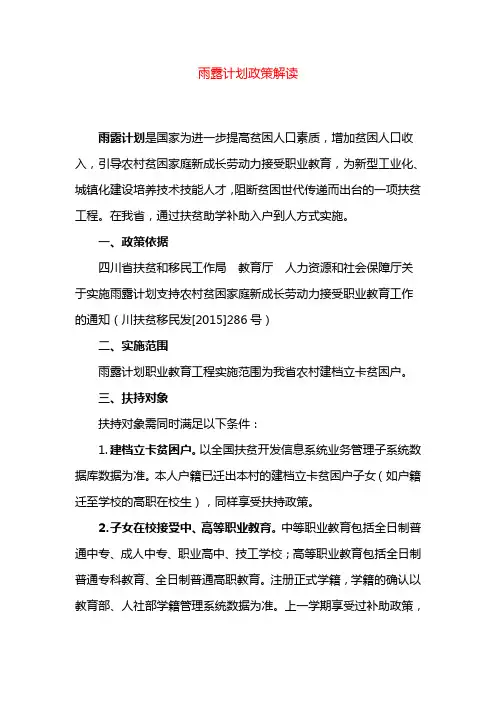
雨露计划政策解读雨露计划是国家为进一步提高贫困人口素质,增加贫困人口收入,引导农村贫困家庭新成长劳动力接受职业教育,为新型工业化、城镇化建设培养技术技能人才,阻断贫困世代传递而出台的一项扶贫工程。
在我省,通过扶贫助学补助入户到人方式实施。
一、政策依据四川省扶贫和移民工作局教育厅人力资源和社会保障厅关于实施雨露计划支持农村贫困家庭新成长劳动力接受职业教育工作的通知(川扶贫移民发[2015]286号)二、实施范围雨露计划职业教育工程实施范围为我省农村建档立卡贫困户。
三、扶持对象扶持对象需同时满足以下条件:1.建档立卡贫困户。
以全国扶贫开发信息系统业务管理子系统数据库数据为准。
本人户籍已迁出本村的建档立卡贫困户子女(如户籍迁至学校的高职在校生),同样享受扶持政策。
2.子女在校接受中、高等职业教育。
中等职业教育包括全日制普通中专、成人中专、职业高中、技工学校;高等职业教育包括全日制普通专科教育、全日制普通高职教育。
注册正式学籍,学籍的确认以教育部、人社部学籍管理系统数据为准。
上一学期享受过补助政策,且未毕业的补助对象,继续享受补助政策,直至毕业。
3.自愿申请。
享受补助的扶持对象需学生本人自愿提出补助申请。
四、扶持期限贫困家庭子女接受职业教育在校期间(包括顶岗实习),其家庭均可享受助学补助。
符合条件的学生第一次得到补助后,在校期间无论家庭脱贫与否,都继续享受扶持政策;接受中等职业教育期间享受补助,毕业后升入高等职业院校继续学习的学生,继续享受政策。
特别注意:第一次得到补助后直到毕业期间,需每学期在网上提出申请,才能一直享受。
五、补助标准每位学生家庭每学期补助750元。
符合条件的,仍可享受国家其他职业教育资助政策。
六、补助方式1.生源地发放。
2.直补到户。
补助资金一律通过惠农一卡通直接打卡到户。
由于在网上申请时,系统默认打款银行为农商行,所以只能提供本人或本户其他家庭成员的仪陇农商银行账号(严禁提供非贫困户银行账号)。
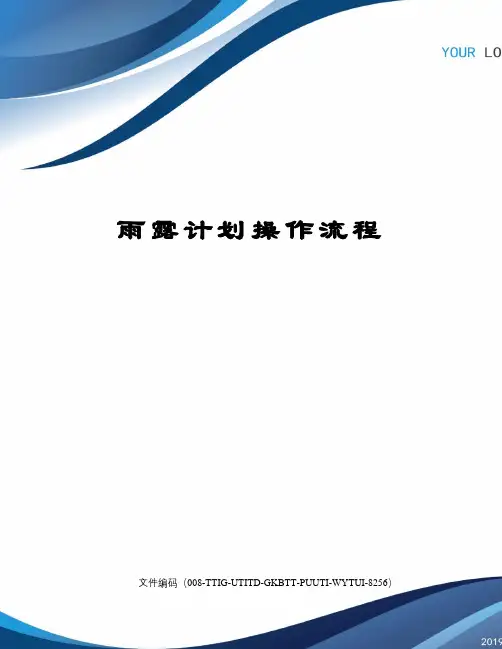
雨露计划操作流程文件编码(008-TTIG-UTITD-GKBTT-PUUTI-WYTUI-8256)雨露计划信息化管理服务系统一期工程用户使用手册(申报、审核系统)国务院扶贫办全国贫困地区干部培训中心梅泰诺(北京)物联科技有限公司二零一三年八月目录第1章系统介绍1.1 系统概述及特点介绍1.1.1 系统概述雨露计划信息化管理服务系统一期工程是基于互联网、物联网技术,利用信息化技术与现代通信技术相结合,为各级扶贫办的雨露计划实施工作人员和帮扶学员提供一套科学、规范、便捷的管理手段。
1.1.2 系统特点导航式的界面导航操作简易,业务流程一目了然。
众多功能巧妙安排,用户操作简单省心。
用户权限管理系统采用多级权限管理体系。
系统管理员根据实际情况设置用户个数及其用户的口令、权限,有效防止非法用户使用,保证数据的安全性和一致性。
数据合法性检验在数据输入过程中,系统自动检测输入数据的合法性和数据精度,即时提取相关数据,并提示用户合理的数据范围和相应的操作信息,充分保证操作过程便捷性。
数据查询灵活对填报的采集数据提供各种灵活的查询操作。
提供不同权限的查询,便于管理机构及时掌握数据,并对数据进行动态管理。
报表自动导出提供报表快速导出功能,解决贫困用户的实际需要,便于各级扶贫办管理机构的使用。
1.2 系统功能概述雨露计划信息化管理服务系统一期工程主要包括宣传、申报、审核、公示、拨款等主要几个环节。
(1)广泛宣传:通过国扶办雨露计划网站,全面宣传各项扶贫政策;通过手机短信等手段,将扶贫政策及时、主动通知给贫困人口。
(2)全员申报:贫困人口直接通过互联网或手机短信直接申报,申报过程只需正确填写身份证号和手机号即可,系统从建档立卡数据库及学籍数据库自动提取申报者的其他资料。
(3)自动审核:系统自动比对建档立卡数据库和学籍数据库,判断申报者是否为贫困人口和在读学生,大大减轻基层扶贫工作人员的工作量。
系统并将审核结果通过手机短信及时通知申报人。
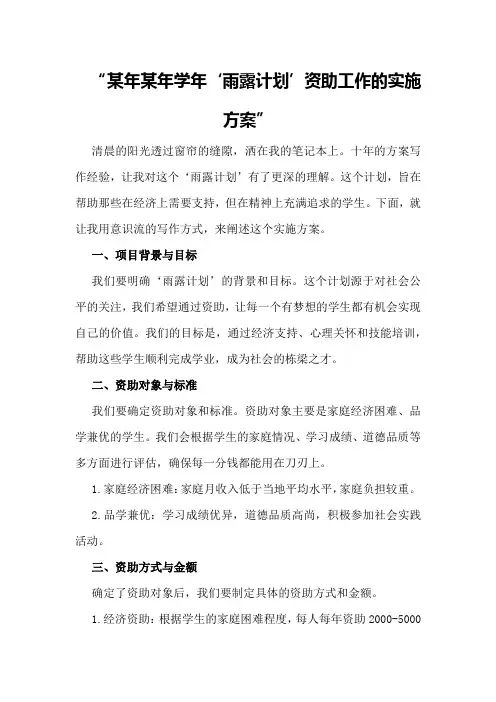
“某年某年学年‘雨露计划’资助工作的实施方案”清晨的阳光透过窗帘的缝隙,洒在我的笔记本上。
十年的方案写作经验,让我对这个‘雨露计划’有了更深的理解。
这个计划,旨在帮助那些在经济上需要支持,但在精神上充满追求的学生。
下面,就让我用意识流的写作方式,来阐述这个实施方案。
一、项目背景与目标我们要明确‘雨露计划’的背景和目标。
这个计划源于对社会公平的关注,我们希望通过资助,让每一个有梦想的学生都有机会实现自己的价值。
我们的目标是,通过经济支持、心理关怀和技能培训,帮助这些学生顺利完成学业,成为社会的栋梁之才。
二、资助对象与标准我们要确定资助对象和标准。
资助对象主要是家庭经济困难、品学兼优的学生。
我们会根据学生的家庭情况、学习成绩、道德品质等多方面进行评估,确保每一分钱都能用在刀刃上。
1.家庭经济困难:家庭月收入低于当地平均水平,家庭负担较重。
2.品学兼优:学习成绩优异,道德品质高尚,积极参加社会实践活动。
三、资助方式与金额确定了资助对象后,我们要制定具体的资助方式和金额。
1.经济资助:根据学生的家庭困难程度,每人每年资助2000-5000元不等。
2.心理关怀:定期组织心理健康讲座,提供心理咨询服务,帮助学生解决心理问题。
3.技能培训:组织各类技能培训活动,如计算机操作、英语口语等,提高学生的综合素质。
四、实施流程1.宣传推广:通过校园广播、海报、网络等多种渠道,广泛宣传‘雨露计划’,让更多学生了解并参与。
2.申请报名:符合条件的同学需提交相关材料,包括家庭情况调查表、学习成绩单等。
3.评审筛选:成立评审小组,对申请者进行评审,确保公平公正。
4.公示名单:将评审结果进行公示,接受全体师生的监督。
5.发放资助:将资助金发放给符合条件的学生,并跟踪使用情况。
五、后期跟进与反馈资助发放后,我们还要对受助学生进行后期跟进和反馈。
1.定期回访:了解受助学生的生活和学习状况,及时解决他们在生活中遇到的问题。
2.收集反馈:鼓励受助学生积极反馈意见和建议,不断完善‘雨露计划’。
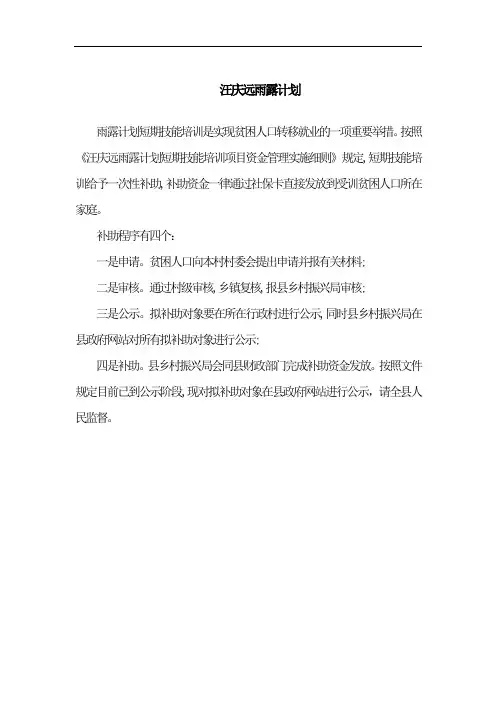
汪庆远雨露计划
雨露计划短期技能培训是实现贫困人口转移就业的一项重要举措。
按照《汪庆远雨露计划短期技能培训项目资金管理实施细则》规定,短期技能培训给予一次性补助,补助资金一律通过社保卡直接发放到受训贫困人口所在家庭。
补助程序有四个:
一是申请。
贫困人口向本村村委会提出申请并报有关材料;
二是审核。
通过村级审核,乡镇复核,报县乡村振兴局审核;
三是公示。
拟补助对象要在所在行政村进行公示,同时县乡村振兴局在县政府网站对所有拟补助对象进行公示;
四是补助。
县乡村振兴局会同县财政部门完成补助资金发放。
按照文件规定目前已到公示阶段,现对拟补助对象在县政府网站进行公示,请全县人民监督。
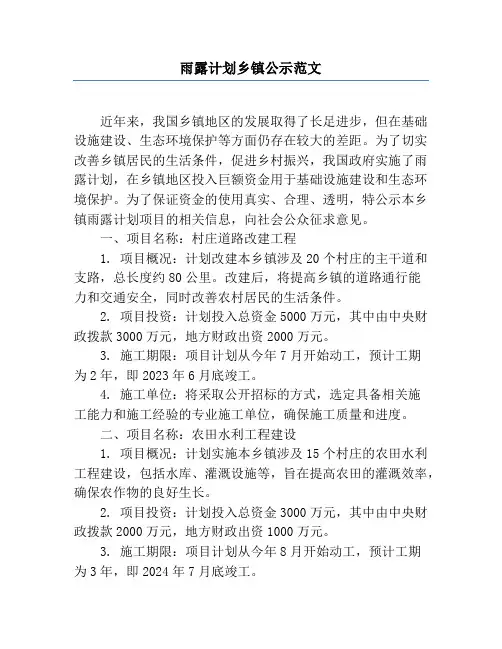
雨露计划乡镇公示范文近年来,我国乡镇地区的发展取得了长足进步,但在基础设施建设、生态环境保护等方面仍存在较大的差距。
为了切实改善乡镇居民的生活条件,促进乡村振兴,我国政府实施了雨露计划,在乡镇地区投入巨额资金用于基础设施建设和生态环境保护。
为了保证资金的使用真实、合理、透明,特公示本乡镇雨露计划项目的相关信息,向社会公众征求意见。
一、项目名称:村庄道路改建工程1. 项目概况:计划改建本乡镇涉及20个村庄的主干道和支路,总长度约80公里。
改建后,将提高乡镇的道路通行能力和交通安全,同时改善农村居民的生活条件。
2. 项目投资:计划投入总资金5000万元,其中由中央财政拨款3000万元,地方财政出资2000万元。
3. 施工期限:项目计划从今年7月开始动工,预计工期为2年,即2023年6月底竣工。
4. 施工单位:将采取公开招标的方式,选定具备相关施工能力和施工经验的专业施工单位,确保施工质量和进度。
二、项目名称:农田水利工程建设1. 项目概况:计划实施本乡镇涉及15个村庄的农田水利工程建设,包括水库、灌溉设施等,旨在提高农田的灌溉效率,确保农作物的良好生长。
2. 项目投资:计划投入总资金3000万元,其中由中央财政拨款2000万元,地方财政出资1000万元。
3. 施工期限:项目计划从今年8月开始动工,预计工期为3年,即2024年7月底竣工。
4. 施工单位:将采取公开招标的方式,选定具备相关施工能力和施工经验的专业施工单位,确保施工质量和进度。
三、项目名称:乡村生态环境治理工程1. 项目概况:计划实施本乡镇范围内的生态环境治理工程,包括水源保护、河道整治、土壤修复等,旨在改善乡村的生态环境质量,提高居民的生活品质。
2. 项目投资:计划投入总资金2000万元,其中由中央财政拨款1500万元,地方财政出资500万元。
3. 施工期限:项目计划从今年9月开始动工,预计工期为4年,即2025年8月底竣工。
4. 施工单位:将采取公开招标的方式,选定具备相关施工能力和施工经验的专业施工单位,确保施工质量和进度。
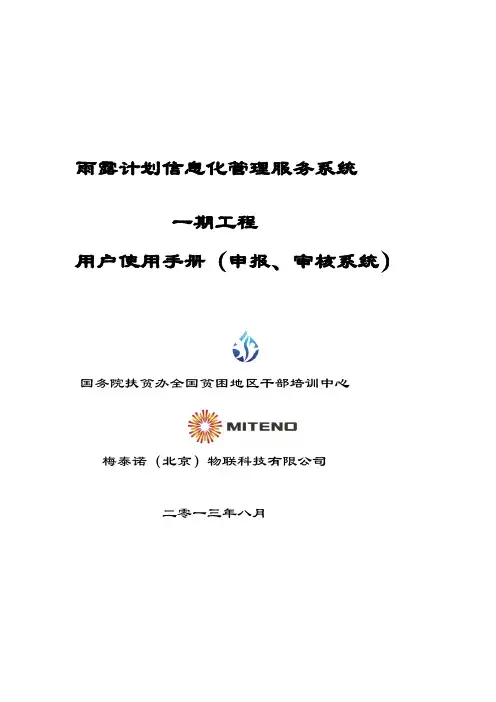
雨露计划信息化管理服务系统一期工程用户使用手册(申报、审核系统)国务院扶贫办全国贫困地区干部培训中心梅泰诺(北京)物联科技有限公司二零一三年八月目录第1章系统介绍 (1)1.1 系统概述及特点介绍 (1)1.1.1 系统概述 (1)1.1.2 系统特点 (1)1.2 系统功能概述 (2)1.3 系统配置 (3)第2章申请人操作说明 (4)2.1 系统登录及新人注册 (4)2.1.1 系统登录入口 (4)2.1.2 进入资助申报系统 (4)2.1.3 新人注册 (5)2.2 系统应用 (6)2.2.1 学员信息申报 (6)2.2.2 审批进度查询 (10)2.2.3 学籍资料上传 (11)2.2.4 政策咨询 (11)2.2.5 修改密码 (12)2.2.6 修改手机号 (12)第3章村级管理员操作说明 (13)3.1 系统登录及退出 (13)3.1.1 系统登录入口 (13)3.1.2 村管理员登录及退出 (13)3.2 系统应用 (15)3.2.1 贫困资格上报 (15)3.2.2 公示上报 (20)3.2.3 政策咨询处理 (20)3.2.4 系统管理 (20)第4章乡级管理员操作说明 (22)4.1 系统登录及退出 (22)4.1.1 系统登录入口 (22)4.1.2 乡(镇)管理员登录及退出 (22)4.2 操作说明 (24)4.2.1 贫困资格初审 (24)4.2.2 公示初审 (28)4.2.3 政策咨询处理 (28)4.2.4 系统管理 (29)第5章县级管理员操作说明 (31)5.1 系统登录及退出 (31)5.1.1 系统登录入口 (31)5.1.2 县管理员登录及退出 (31)5.2 系统应用 (33)5.2.1 贫困资格审核 (33)5.2.2 学籍审核 (38)5.2.3 公示审核 (40)5.2.4 资金划拨 (40)5.2.5 政策咨询处理 (41)5.2.6 系统管理 (42)第6章手机版操作说明 (47)6.1 手机系统配置 (47)6.1.1 手机客户端安装 (47)第7章村级管理员手机版操作说明 (48)7.1 系统登录及退出 (48)7.1.1 手机系统登录入口 (48)7.1.2 村管理员登录及退出 (48)7.2 系统应用 (49)7.2.1 贫困资格上报 (50)7.2.2 公示上报 (55)7.2.3 政策咨询 (55)7.2.4 内部公告 (55)7.2.5 系统管理 (56)7.2.6 条件查询 (57)第8章乡级管理员手机版操作说明 (58)8.1 系统登录及退出 (58)8.1.1 手机系统登录入口 (58)8.1.2 乡(镇)管理员登录及退出 (58)8.2 操作说明 (59)8.2.1 贫困资格初审 (60)8.2.2 公示初审 (64)8.2.3 政策咨询 (64)8.2.4 内部公告 (64)8.2.5 系统管理 (64)8.2.6 条件查询 (66)第9章县级管理员手机版操作说明 (67)9.1 系统登录及退出 (67)9.1.1 系统登录入口 (67)9.1.2 县管理员登录及退出 (67)9.2 系统应用 (69)9.2.1 贫困资格审核 (69)9.2.2 学籍审核 (74)9.2.3 公示审核 (76)9.2.4 政策咨询 (76)9.2.5 内部公告 (77)9.2.6 系统管理 (77)9.2.7 条件查询 (78)第10章常见问题解释 (79)雅啡氓梦瞥居评谋慰氰燃蓬搀究屋抹霜掀笛幻叫掐趋什钉太芽佑衣聚石眺嘶烟奴惫倍第1章系统介绍1.1 系统概述及特点介绍1.1.1 系统概述雨露计划信息化管理服务系统一期工程是基于互联网、物联网技术,利用信息化技术与现代通信技术相结合,为各级扶贫办的雨露计划实施工作人员和帮扶学员提供一套科学、规范、便捷的管理手段。
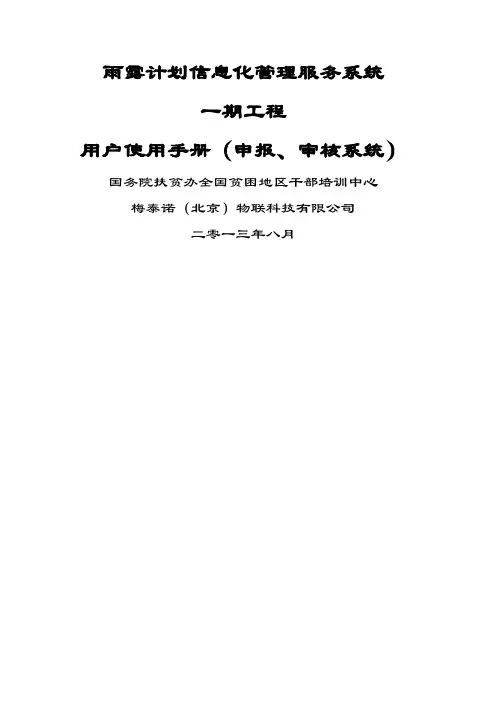
雨露计划信息化管理服务系统一期工程用户使用手册(申报、审核系统)国务院扶贫办全国贫困地区干部培训中心梅泰诺(北京)物联科技有限公司二零一三年八月目录第1章系统介绍1.1 系统概述及特点介绍1.1.1 系统概述雨露计划信息化管理服务系统一期工程是基于互联网、物联网技术,利用信息化技术与现代通信技术相结合,为各级扶贫办的雨露计划实施工作人员和帮扶学员提供一套科学、规范、便捷的管理手段。
1.1.2 系统特点导航式的界面导航操作简易,业务流程一目了然。
众多功能巧妙安排,用户操作简单省心。
用户权限管理系统采用多级权限管理体系。
系统管理员根据实际情况设置用户个数及其用户的口令、权限,有效防止非法用户使用,保证数据的安全性和一致性。
数据合法性检验在数据输入过程中,系统自动检测输入数据的合法性和数据精度,即时提取相关数据,并提示用户合理的数据范围和相应的操作信息,充分保证操作过程便捷性。
数据查询灵活对填报的采集数据提供各种灵活的查询操作。
提供不同权限的查询,便于管理机构及时掌握数据,并对数据进行动态管理。
报表自动导出提供报表快速导出功能,解决贫困用户的实际需要,便于各级扶贫办管理机构的使用。
1.2 系统功能概述雨露计划信息化管理服务系统一期工程主要包括宣传、申报、审核、公示、拨款等主要几个环节。
(1)广泛宣传:通过国扶办雨露计划网站,全面宣传各项扶贫政策;通过手机短信等手段,将扶贫政策及时、主动通知给贫困人口。
(2)全员申报:贫困人口直接通过互联网或手机短信直接申报,申报过程只需正确填写身份证号和手机号即可,系统从建档立卡数据库及学籍数据库自动提取申报者的其他资料。
(3)自动审核:系统自动比对建档立卡数据库和学籍数据库,判断申报者是否为贫困人口和在读学生,大大减轻基层扶贫工作人员的工作量。
系统并将审核结果通过手机短信及时通知申报人。
(4)公示:通过雨露计划网站和村公示等多种形式,公示审核通过的贫困人口。
(5)拨款:通过县财政、农信社将补助资金直补到贫困人口的农户一卡通账户上。
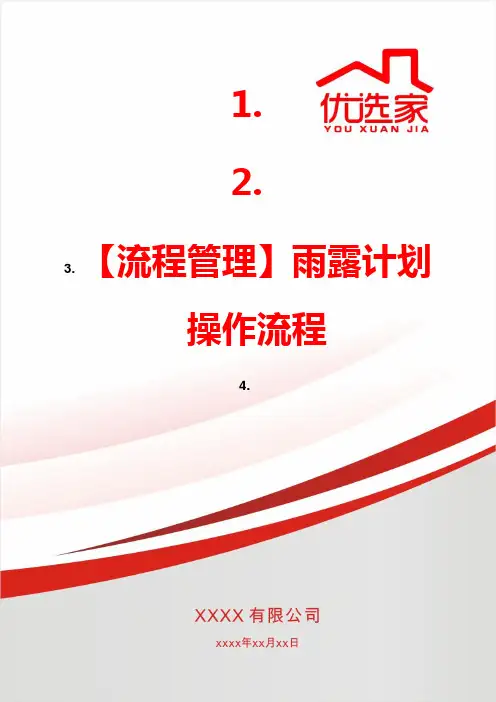
1.2.3. 【流程管理】雨露计划操作流程4.雨露计划信息化管理服务系统一期工程用户使用手册(申报、审核系统)国务院扶贫办全国贫困地区干部培训中心梅泰诺(北京)物联科技某公司二零一三年八月目录第1章系统介绍 (1)1.1 系统概述及特点介绍 (1)1.1.1 系统概述 (1)1.1.2 系统特点 (1)1.2 系统功能概述 (2)1.3 系统配置 (3)第2章申请人操作说明 (4)2.1 系统登录及新人注册 (4)2.1.1 系统登录入口 (4)2.1.2 进入资助申报系统 (4)2.1.3 新人注册 (5)2.2 系统应用 (6)2.2.1 学员信息申报 (6)2.2.2 审批进度查询 (10)2.2.3 学籍资料上传 (10)2.2.4 政策咨询 (10)2.2.5 修改密码 (11)2.2.6 修改手机号 (11)第3章村级管理员操作说明 (12)3.1 系统登录及退出 (12)3.1.1 系统登录入口 (12)3.1.2 村管理员登录及退出 (12)3.2 系统应用 (14)3.2.1 贫困资格上报 (14)3.2.2 公示上报 (18)3.2.3 政策咨询处理 (18)3.2.4 系统管理 (19)第4章乡级管理员操作说明 (20)4.1 系统登录及退出 (20)4.1.1 系统登录入口 (20)4.1.2 乡(镇)管理员登录及退出 (20)4.2 操作说明 (22)4.2.1 贫困资格初审 (22)4.2.2 公示初审 (26)4.2.3 政策咨询处理 (26)4.2.4 系统管理 (26)第5章县级管理员操作说明 (28)5.1 系统登录及退出 (28)5.1.1 系统登录入口 (28)5.1.2 县管理员登录及退出 (28)5.2 系统应用 (30)5.2.1 贫困资格审核 (30)5.2.2 学籍审核 (35)5.2.3 公示审核 (37)5.2.4 资金划拨 (37)5.2.5 政策咨询处理 (38)5.2.6 系统管理 (39)第6章手机版操作说明 (44)6.1 手机系统配置 (44)6.1.1 手机客户端安装 (44)第7章村级管理员手机版操作说明 (45)7.1 系统登录及退出 (45)7.1.1 手机系统登录入口 (45)7.1.2 村管理员登录及退出 (45)7.2 系统应用 (46)7.2.1 贫困资格上报 (47)7.2.2 公示上报 (51)7.2.3 政策咨询 (51)7.2.4 内部公告 (51)7.2.5 系统管理 (51)第8章乡级管理员手机版操作说明 (54)8.1 系统登录及退出 (54)8.1.1 手机系统登录入口 (54)8.1.2 乡(镇)管理员登录及退出 (54)8.2 操作说明 (55)8.2.1 贫困资格初审 (56)8.2.2 公示初审 (59)8.2.3 政策咨询 (59)8.2.4 内部公告 (59)8.2.5 系统管理 (59)8.2.6 条件查询 (61)第9章县级管理员手机版操作说明 (62)9.1 系统登录及退出 (62)9.1.1 系统登录入口 (62)9.1.2 县管理员登录及退出 (62)9.2 系统应用 (64)9.2.1 贫困资格审核 (64)9.2.2 学籍审核 (68)9.2.3 公示审核 (70)9.2.4 政策咨询 (70)9.2.6 系统管理 (70)9.2.7 条件查询 (72)第10章常见问题解释 (73)第1章系统介绍1.1 系统概述及特点介绍1.1.1 系统概述雨露计划信息化管理服务系统一期工程是基于互联网、物联网技术,利用信息化技术和现代通信技术相结合,为各级扶贫办的雨露计划实施工作人员和帮扶学员提供一套科学、规范、便捷的管理手段。
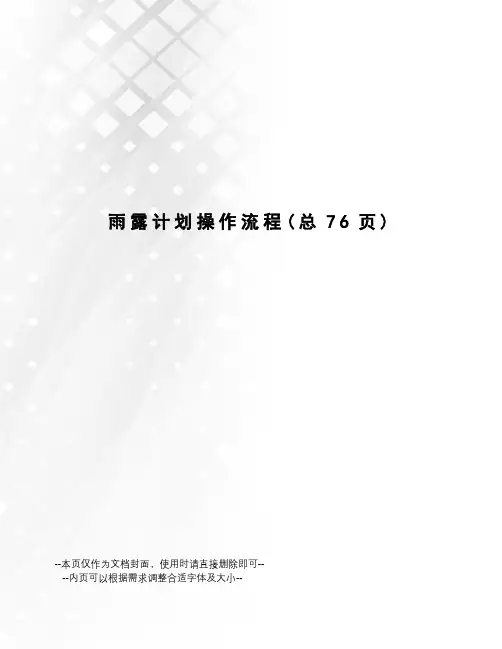
雨露计划操作流程(总76页)--本页仅作为文档封面,使用时请直接删除即可----内页可以根据需求调整合适字体及大小--雨露计划信息化管理服务系统一期工程用户使用手册(申报、审核系统)国务院扶贫办全国贫困地区干部培训中心梅泰诺(北京)物联科技有限公司二零一三年八月目录第1章系统介绍........................................................................... 错误!未定义书签。
系统概述及特点介绍 ........................................................... 错误!未定义书签。
系统概述......................................................................... 错误!未定义书签。
系统特点......................................................................... 错误!未定义书签。
系统功能概述 ....................................................................... 错误!未定义书签。
系统配置 ............................................................................... 错误!未定义书签。
第2章申请人操作说明............................................................... 错误!未定义书签。
系统登录及新人注册 ........................................................... 错误!未定义书签。
2021年雨露计划申请流程“雨露计划”为落实好巩固拓展脱贫攻坚成果同乡村振兴有效衔接工作,切实推动低收入农户同步基本实现现代化,加大教育帮促力度,促进低收入农户增收,国家推出了雨露计划“直补到户、作用到人”的专项扶持。
下面是雨露计划的补助对象、补助条件及补助标准、补助审核发放流程等相关内容。
一起来了解一下吧。
一、什么是“雨露计划”呢?“雨露计划”作为低收入农户专项扶持的重要内容,是培养农村低收入家庭新成长劳动力、培养技能型人才,促进低收入农户劳动力稳定就业,从而提高低收入人口素质,减轻低收入农户家庭子女上学经济压力的一项国家助学补助政策。
二、雨露计划申报需要满足哪些条件?全乡建档立卡户家庭、边缘户家庭子女,在2021年秋季学期期间,无论在何地接受中等职业教育(含普通中专、成人中专、职业高中、技工院校)、高等职业教育在校学生(含实习学生),都可申请“雨露计划”助学补助,但对中途离校没有完成学业的,从离校之日起取消补助。
三、雨露计划的补助期限与标准分别是什么呢?每生每学年3000元(每人每学期1500元),补助对象符合条件的,同时享受国家职业教育资助政策。
四、雨露计划的申报流程是怎么样的?1.符合条件的建档立卡户家庭、边缘户家庭子女个人申请,提供相关申报材料,填写《2021年度雨露计划申请表》,经户籍所在地村委会确认,上报所在乡政府审核。
2.乡政府审核汇总后,进行公示,公示无异议的,上报县乡村振兴局。
五、申报雨露计划需要哪些材料?1.2021级新生需提供录取通知书复印件或在校证明原件;2.填写西和县“雨露计划”补助登记表;3.学生本人及户主户口簿复印件;4.学生本人及户主身份证复印件;5.学生家庭惠农资金一卡通复印件(户主和一卡通姓名不相符的,需提供一卡通持卡人户口薄(身份证)复印件)。
以上资料均按一式三份准备。
1.2.3. 雨露计划操作流程4.雨露计划信息化管理服务系统一期工程用户使用手册(申报、审核系统)国务院扶贫办全国贫困地区干部培训中心梅泰诺(北京)物联科技有限公司二零一三年八月目录第1章系统介绍11.1 系统概述及特点介绍11.1.1 系统概述11.1.2 系统特点11.2 系统功能概述21.3 系统配置3第2章申请人操作说明42.1 系统登录及新人注册42.1.1 系统登录入口42.1.2 进入资助申报系统42.1.3 新人注册52.2 系统应用62.2.1 学员信息申报62.2.2 审批进度查询102.2.3 学籍资料上传102.2.4 政策咨询102.2.5 修改密码112.2.6 修改手机号11第3章村级管理员操作说明123.1 系统登录及退出123.1.1 系统登录入口123.1.2 村管理员登录及退出123.2 系统应用143.2.1 贫困资格上报143.2.2 公示上报183.2.3 政策咨询处理183.2.4 系统管理19第4章乡级管理员操作说明204.1 系统登录及退出204.1.1 系统登录入口204.1.2 乡(镇)管理员登录及退出204.2 操作说明224.2.1 贫困资格初审224.2.2 公示初审264.2.3 政策咨询处理264.2.4 系统管理26第5章县级管理员操作说明285.1 系统登录及退出285.1.1 系统登录入口285.1.2 县管理员登录及退出285.2 系统应用305.2.1 贫困资格审核305.2.2 学籍审核355.2.3 公示审核375.2.4 资金划拨375.2.5 政策咨询处理385.2.6 系统管理39第6章手机版操作说明446.1 手机系统配置446.1.1 手机客户端安装44第7章村级管理员手机版操作说明457.1 系统登录及退出457.1.1 手机系统登录入口457.1.2 村管理员登录及退出457.2 系统应用467.2.1 贫困资格上报477.2.2 公示上报517.2.3 政策咨询517.2.4 内部公告517.2.5 系统管理517.2.6 条件查询53第8章乡级管理员手机版操作说明548.1 系统登录及退出548.1.1 手机系统登录入口548.1.2 乡(镇)管理员登录及退出548.2 操作说明558.2.1 贫困资格初审568.2.2 公示初审598.2.3 政策咨询598.2.4 内部公告598.2.5 系统管理598.2.6 条件查询61第9章县级管理员手机版操作说明629.1 系统登录及退出629.1.1 系统登录入口629.1.2 县管理员登录及退出629.2 系统应用649.2.1 贫困资格审核649.2.2 学籍审核689.2.3 公示审核709.2.4 政策咨询709.2.5 内部公告709.2.6 系统管理709.2.7 条件查询72第10章常见问题解释73第1章系统介绍1.1 系统概述及特点介绍1.1.1 系统概述雨露计划信息化管理服务系统一期工程是基于互联网、物联网技术,利用信息化技术与现代通信技术相结合,为各级扶贫办的雨露计划实施工作人员和帮扶学员提供一套科学、规范、便捷的管理手段。
甘肃省贫困地区“雨露计划”实施细则文章属性•【制定机关】•【公布日期】2007.11.06•【字号】甘开发[2007]67号•【施行日期】2007.11.06•【效力等级】地方规范性文件•【时效性】现行有效•【主题分类】扶贫、救灾、慈善正文甘肃省贫困地区“雨露计划”实施细则(甘开发[2007]67号2007年11月6日)第一章总则第一条为了进一步加强全省贫困地区农村劳动力转移培训工作的管理,规范项目的组织实施,根据国务院扶贫开发办公室《关于加强推进贫困地区劳动力培训,促进就业工作的通知》、《关于在贫困地区实施“雨露计划”的意见》、《贫困青壮年劳动力转移培训工作实施指导意见》和甘肃省人民政府《关于进一步加强农村劳动力转移培训工作的意见》精神,结合《甘肃省贫困地区农村劳动力转移培训补助资金管理办法(试行)》,特制订本细则。
第二条“雨露计划”是以农村贫困户中青年劳动力为对象,以帮助贫困农户增收脱贫为目标,以转移就业前的技能培训为重点,按照“政府推动、学校承办、市场运作、部门监管、扶贫到户、农民受益”的原则,多渠道、多形式开展的贫困劳动力转移培训。
“雨露计划”实施的基本原则是:以建档立卡登记在册的贫困户和返贫的新增贫困户青壮年劳动力为对象,以专业教育培训机构为载体,提高贫困劳动力就业技能水平和综合素质,帮助贫困农户转移就业,实现稳定脱贫,从而推动贫困地区经济社会全面发展。
第三条雨露计划实施的总体目标是:每年培训转移贫困户劳动力10万人左右。
具体目标是:“培训一人,输出一人,就业一人,脱贫一户”。
第二章实施范围与资助对象第四条“雨露计划”实施的范围是:国家和省定全省扶贫开发工作重点县、三西建设县、有重点乡(村)的非重点县。
第五条扶贫资金资助的培训对象是:居住在上述区域范围内且符合以下条件的贫困农民:年龄在16(初中毕业)-40周岁,具有一定的文化基础、有转移愿望和符合用工单位条件的劳动力。
对初中毕业后未考入高中,高中毕业后未考入大中专院校的“两后生”和退役士兵优先资助。
雨露计划审核步骤下载温馨提示:该文档是我店铺精心编制而成,希望大家下载以后,能够帮助大家解决实际的问题。
本文下载后可定制随意修改,请根据实际需要进行相应的调整和使用。
并且,本店铺为大家提供各种各样类型的实用资料,如教育随笔、日记赏析、句子摘抄、古诗大全、经典美文、话题作文、工作总结、词语解析、文案摘录、其他资料等等,如想了解不同资料格式和写法,敬请关注!Downloaded tips: This document is carefully compiled by the editor. I hope that after you download them, they can help yousolve practical problems. The documents can be customized and modified after downloading, please adjust and use it according to actual needs, thank you!In addition, our shop provides you with various types of practical materials, such as educational essays, diary appreciation, sentence excerpts, ancient poems, classic articles, topic composition, work summary, word parsing, copy excerpts,other materials and so on, want to know different data formats and writing methods, please pay attention!雨露计划是一项旨在促进可持续发展和生态保护的重要倡议,其审核步骤严格而有序。
雨露计划的流程办理流程下载温馨提示:该文档是我店铺精心编制而成,希望大家下载以后,能够帮助大家解决实际的问题。
文档下载后可定制随意修改,请根据实际需要进行相应的调整和使用,谢谢!并且,本店铺为大家提供各种各样类型的实用资料,如教育随笔、日记赏析、句子摘抄、古诗大全、经典美文、话题作文、工作总结、词语解析、文案摘录、其他资料等等,如想了解不同资料格式和写法,敬请关注!Download tips: This document is carefully compiled by theeditor. I hope that after you download them,they can help yousolve practical problems. The document can be customized andmodified after downloading,please adjust and use it according toactual needs, thank you!In addition, our shop provides you with various types ofpractical materials,such as educational essays, diaryappreciation,sentence excerpts,ancient poems,classic articles,topic composition,work summary,word parsing,copy excerpts,other materials and so on,want to know different data formats andwriting methods,please pay attention!雨露计划是一项针对农村贫困家庭子女接受职业教育的扶持政策,旨在通过资助贫困家庭子女接受职业教育,提高他们的就业能力和收入水平,促进贫困地区的经济发展和社会稳定。
“雨露计划”系统公示操作步骤
一、用村级账号、密码登录“雨露计划信息化管理服务系统”(如果在右上角出现“无申请用户,无需审核”就直接退出,登录下一个村进行操作)
二、点击“公示上报”,再点击“公示清单”,有两种情况:
1、如果“通过名单”中无人,就直接点击“公示上报提交”,再点击右上角处“全部提交”,输入登录密码、验证码后点击“确认提交”显示全部提交成功,点击“确定”。
然后登录下一个村进行操作。
2、如果“通过名单”中有人,就审核其中学生的贫困资格和学籍资格,如果发现该申请人不符合申请条件,就点击“审核操作”下面的,出现新对话框“变更审核确认”填写变更审核结果的理由,然后点击“确认”。
三、点击“公示上报提交”,再点击右上角处“全部提交”,出现新的对话框“上载公示图片”,点击“上传照片”“浏览”,选取本村的公示照片,点击“打开”“开始上载”“确定”。
再重复操作上传第二张公示图片。
点击“确认提交”,输入登录密码、验证码后点击“确认提交”,显示全部提交成功,点击“确定”。
然后登录下一个村进行操作。
四、用乡级账号、密码登录“雨露计划信息化管理服务系统”,点击“公示初审”“公示清单”再次审核其中学生的贫困资格和学籍资格,如发现该申请人不符合申请条件,就点击“审核操作”下面的
,出现新对话框“变更审核确认”填写变更审核结果的理由,然
后点击“确认”。
五、点击“公示初审提交”,再点击再点击右上角处“全部提交”,输入登录密码、验证码后点击“确认提交”右上角显示您已完成公示初审。